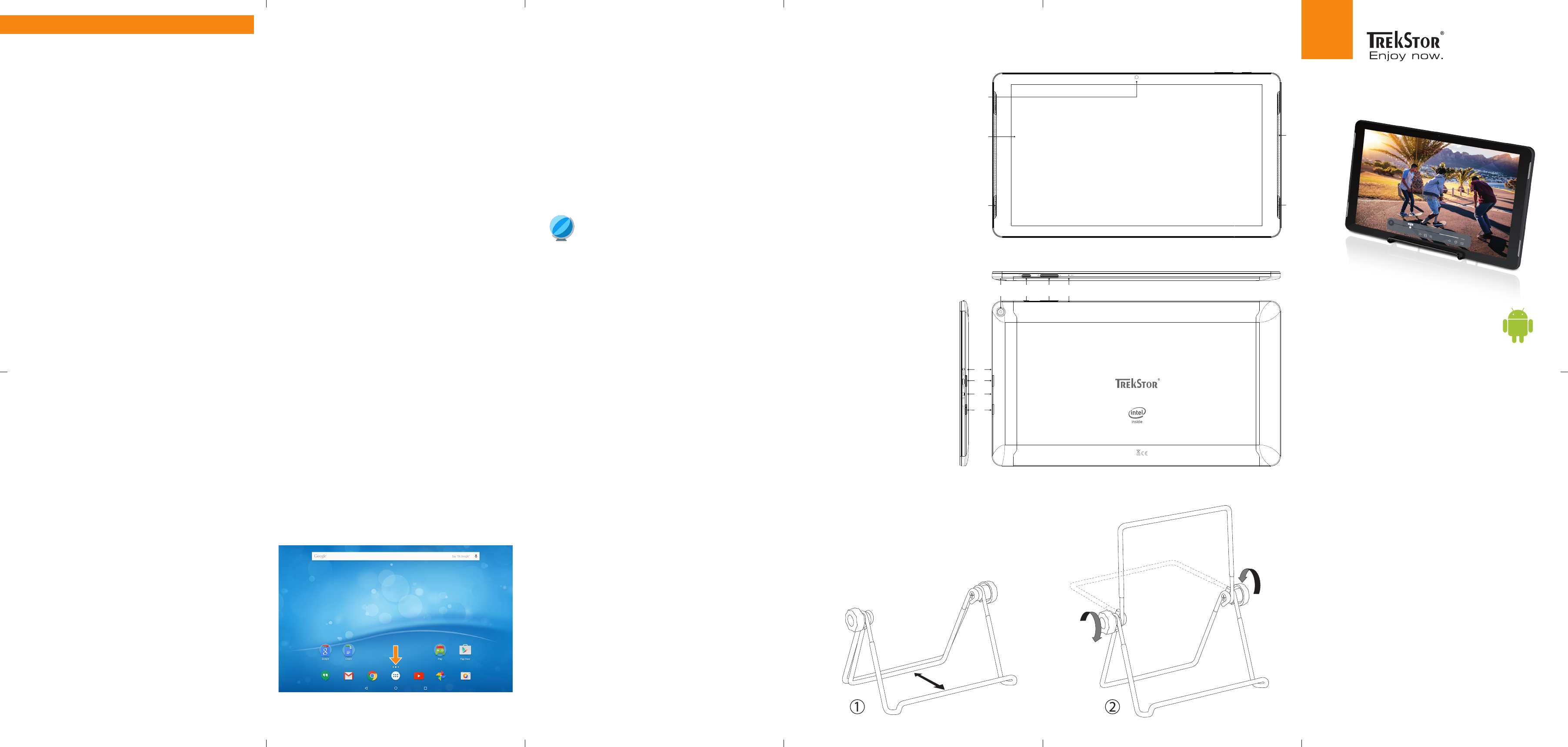Copyright © 2016 •
Copyright laws prohibit cop
(illustrations, related documents et
copyright holder
Community and other countries. Android is a trademark of Google Inc. Use of this
trademark is subject to Google Permissions. Intel and Intel Atom are
of Intel Corporation in the U.S. and/or other coun
High-Definition Multimedia Interface are trademarks or registered trademarks
of HDMI Licensing LLC .T
trademarks owned by Bluetooth SIG, Inc. and any use of such marks by
GmbH is under license. Other trademarks and trade names are those of their
respective owners.
QG-STT133-V1-10-DE-EN-FR-160801
A) Kamera (F
B) T
C) Mik
D) Stereo-Lautsprecher
E) K
F) Ein-/Ausschalter
G) Lautstärkeregelung
H) Reset
I) Ladebuchse
J Micro-USB-Buchse
K) Audio-Buchse
L) Speicherk
A) F
B) T
C) Microphone
D) Stereo speaker
E) Rear camera
F) On/off switch
G) V
H) Reset
I) Charging socket
J Micro-USB socket
K) Audio port
L) Memor
A) Appareil phot
(face avant)
B) Écran tactile
C) Microphone
D) Haut-parleur stéréo
E) Appareil photo
(face arrière)
F) Bouton marche/arrêt
G) Réglage du volume
H) Réinitialisation
I) Port de charge
J Port Micro USB
K) Prise audio
L) Logement pour
carte mémoire
Designed in Germany
Made in China
INPUT: 5V⎓ 3000mA
M.No.: ST13416-1
SurfTab theatre 13.3
TrekStor GmbH, Berliner Ring 7
64625 Bensheim, Germany
B
D
D
C
I
J
K
L
F G H
A
Le mode d’
produit et mentions légales » f
V
service votre appareil. Ils contiennent des inf
sur l’utilisation, la sécurité et l’
Conservez ces documents avec soin et r
son nouveau propriétair
une autre personne.
L
Sur
Car
Pr Intel® Atom™ x3-C3200RK Processor
Système d’ Android™ 6.0 (Marshmallow)
Mémoire vive (RAM) : 2 Go (DDR 3)
Capacité de stockage : 16 Go
Pr
( : Mali-450MP 4
T
F 16 : 9
Résolution de l’ 1 920 x 1 080 pix
Appareil photo :
Inter
sortie audio / entrée micro (3,5 mm),
Cartes mémoire
prises en charge :
Dimensions (l x H x P) : en
P
Batterie :
Rechargement de la
batterie via :
F 802.11 b/g/n : 2,4 GHz
F
stockage :
Consultez le mode d’
caractéristiques techniques du bloc d’alimentation.
La batterie de ce produit ne peut pas êtr
par l‘
Sur
Socle de tablette
Câble adaptateur USB Host
(Micro USB / USB-A (connecteur femelle))
Câble USB (Micro USB / USB-A)
Bloc d‘
Chiffon de netto
Guide rapide
Sécurité du produit et mentions légales
Retirez toutes les pièces de l’
d’
est complète.
S’
adressez-vous immédia
Guide rapide
Chargement de la SurfT
Chargez complètement v
a Branchez le connecteur CC du bloc d’
port de charge (DC IN) de la Sur
b Branchez ensuite le bloc d’alimen
Activation du
a Accédez aux r
« Le menu Applications »).
b Dans les réglages, appuy » .
c F
de gauche à droite av »
s’
La Sur
proximité et les affiche ensuit
d Appuyez sur le réseau auquel v
e Si nécessaire
f Appuyez sur « Se connecter ». La SurfT
réseau sélectionné.
V
Applications.
Appuyez sur cette icône pour ouvrir le navigateur
entrer une adresse Internet (URL), appuyez dans la barre de
recherche se tr
T
et installation
P
connecté à Internet (voir « Activation du
navigateur »). En outr
a Ouvrez le « Play Stor
b Connectez-vous a
êtes connecté, la page d’
Si vous ne disposez pas encor
« Créer un compte » dans la f
vous guide dans la configuration de votr
c Choisissez une application.
V
au moyen de la barre de r
cliquant dans la catégorie souhaitée.
d Dans l’application souhaitée » .
Les applications payantes doivent êtr
pouvoir être installées
V
Réinitialisation
Si votre SurfT
réinitialiser
enfoncé jusqu
pouvez relâcher le bout
Les fichiers qui ne sont pas enr
réinitialisation de la SurfT
Arrêt de la SurfT
V
P
marche/arrêt. P
dessus une nouvelle fois
Arrêter
Appuyez env
de sélection apparaît. Dans la fenêtre de sélection, appuyez sur
« Éteindre ».
La Sur
Mettre la Sur
a Appuyez env
La Sur
b Suivez ensuite les instructions de l’assistant de démarrage
pour configurer v
Une fois l’
configurée
la Sur
L
mise en marche de la SurfT
glisser du bout du doigt l’
Le menu Applica
Le menu Applications constitue le poin
principales fonctions de votre SurfT
des applications et des widgets installés sur la Sur
L
également dans le menu Applications.
Économies d’
Désactivez la fonction
Laissez le bloc d’alimentation br
batterie de la SurfT
débranchez toujours le bloc d’alimen
lorsqu’
Dans les réglages, r
« Affichage » « Niveau de luminosité » .
Activez le mode veille lorsque v
ou éteignez-la complètemen
Con
DE Bedienelemente & Anschlüsse
EN Contr
FR Éléments de commande
et connexions
DE KURZANLEITUNG
EN QUICK GUIDE
FR GUIDE RAPIDE
Hinw
Um direkten Kontakt zu unser
aufzunehmen, besuchen Sie bitte die Seite:
www.trekst
Notes on customer service
T
www.trekst
Consignes r
P
veuillez consulter la page suiv
www.trekst
Bienv FR
SurfT® theatre 13.3
Tr
Berliner Ring 7
64625 Bensheim, Germany
www.trekstor